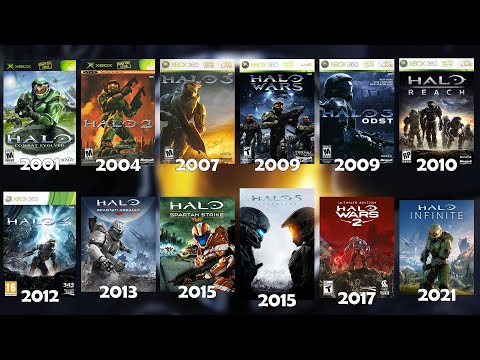Avere un blog in questi giorni è una delle cose più comuni tra gli utenti di Internet. Diverse persone usano diversi tipi di blog per rappresentare cose diverse. Ad esempio, un appassionato di tecnologia sviluppa un blog per scrivere vari tutorial relativi alla tecnologia, alcune donne potrebbero voler scrivere post di blog su moda, bellezza, cucina, ecc.
Ora ogni sito web ha un Contattaci pagina per consentire ai visitatori di contattare il proprietario del sito. In tal caso, puoi trovare un ID e-mail o un modulo di contatto nella pagina di contatto di tutti i siti web. È molto meglio da usare ID e-mail personalizzato come [email protected] o [email protected] ecc. invece di [email protected] o [email protected] o qualcosa di simile. In altre parole, per rendere il blog più professionale e conquistare la fiducia dei lettori, dovresti utilizzare il tuo dominio per creare il tuo ID email personale e non dimenticabile.
Google Apps e Outlook hanno aiutato gli utenti a creare ID e-mail personalizzati con dominio senza alcun costo. Tuttavia, la versione gratuita non è più disponibile ora. È possibile creare un ID email @ mydomain.com se si dispone di un hosting con cPanel. Tuttavia, se utilizzi Blogger o Tumblr o altre piattaforme e desideri creare un ID email personalizzato con dominio, puoi certamente optare per Zoho Mail.
Zoho Mail
Zoho Mail aiuta gli utenti a creare un ID e-mail personalizzato con il proprio nome di dominio. In altre parole, Zoho Mail è gratuito e ti consente di creare un ID e-mail come [email protected] o [email protected].
Crea un ID email personalizzato con il nome del dominio
È molto facile creare un ID e-mail con il proprio nome di dominio utilizzando Zoho Mail. Come accennato prima, Zoho Mail è gratuito, non dovrai spendere un solo dollaro per fare le cose.
Per iniziare, basta andare sul sito web di Zoho Mail e fare clic su Prezzi collegamento. Qui otterrai prezzi come 210 / utente / mese, 150 / utente / mese e molti altri. Non pensarci due volte e clicca sul ISCRIVITI pulsante che rientra nella tabella 0.
Per tua informazione, dovresti sapere che puoi ospitare solo un dominio nel tuo account.
Per utilizzare Zoho Mail per creare un ID e-mail con dominio personalizzato, dovrai creare un account con @ gmail.com o @ outlook.com o qualsiasi altro ID e-mail. Ciò significa che se si desidera ospitare due domini diversi, sarà necessario creare due account diversi per ottenere l'opzione gratuita.
Inoltre, la versione gratuita fornisce 5 GB / utente e puoi ottenere 10 ID email con un singolo dominio. Lo spazio di archiviazione da 5 GB è disponibile come archivio Mailbox e archiviazione di Documenti. Ciò significa che avrai uno spazio di archiviazione totale di 10 GB per entrambi.
Comunque, dopo aver cliccato su ISCRIVITI pulsante, otterrai una schermata come questa:

Basta inserire il nome del dominio e premere il tasto Aggiungi dominio pulsante. Nella schermata successiva, inserisci il tuo nome, l'ID e-mail, la password e l'e-mail di contatto.
Qui, dovrai inserire due diversi ID e-mail. Il primo è quello che si desidera creare con il proprio dominio ([email protected] o [email protected]). Il secondo è l'email di contatto. Inserisci qui il tuo ID email corrente. Zoho creerà un account con quell'ID e-mail. Questo verrà utilizzato come ID e-mail dell'amministratore per il tuo dominio.
Ora riceverai un'email da Zoho al tuo ID e-mail di contatto. Il tuo account deve essere verificato. Successivamente, fai clic sul link fornito nell'e-mail per verificare e creare il tuo account di posta Zoho.
Nella schermata successiva, otterrai un link per configurare il tuo account Zoho Mail per il tuo dominio. Basta fare clic su di esso.

Dopodiché dovrai verificare il tuo nome di dominio. Ci sono diversi metodi per verifica il tuo nome di dominio. È possibile ottenere il metodo CNAME, TXT e HTML per verificare il dominio che è stato aggiunto per creare un ID e-mail personalizzato utilizzando Zoho Mail. I metodi più popolari sono CNAME e HTML. Tuttavia, non vi è alcun rischio di utilizzare il metodo TXT.
Metodo CNAME e TXT: Questo è applicabile a tutti i registrar di domini. Indipendentemente dal fatto che tu abbia acquistato dominio da Godaddy, Bigrock, 1 & 1, NameCheap, Bluehost o da qualsiasi luogo, puoi certamente ottenere l'opzione per aggiungere record CNAME nel tuo pannello di controllo del dominio. La stessa cosa vale anche per il metodo TXT. Pertanto, scegli un registrar di domini dal menu a discesa. Se il tuo registrar di domini non è menzionato nell'elenco, seleziona Altri.


Metodo HTML: Questo è il metodo più semplice per verificare il dominio. Basta fare clic sul Metodo HTML pulsante. Qui dovrai scaricare un file chiamato verifyforzoho.html e caricarlo nella tua directory principale. Se hai hosting di cPanel e utilizzi WordPress, la directory root sarebbe public_html directory. Qui, dovrai creare una cartella, nominarla zohoverify e carica il file HTML in quella cartella.
Dopo aver utilizzato uno dei metodi, fare clic su Verifica da CNAME / TXT / HTML pulsante. Dopodiché dovrai inserire nuovamente il nome utente. Dopo aver inserito un nome utente, clicca su Creare un profilo pulsante. Ci vuole un momento per creare l'ID e-mail. Successivamente, puoi aggiungere più utenti (fino a 10), creare gruppi e fare molte altre cose.
A invia / ricevi email, dovrai inserire due voci MX con la priorità corretta.Qui puoi utilizzare il pannello di controllo del tuo registrar di domini o il tuo cPanel di hosting per aggiungerli. La voce MX dovrebbe essere così:
| Nome host | Indirizzo | Priorità |
| @ | mx.zoho.com | 10 |
| @ | mx2.zoho.com | 20 |
Non dimenticare di aggiungerli. Altrimenti, non puoi inviare o ricevere email.
Ora, se li hai inseriti correttamente, il tuo account di posta elettronica dovrebbe essere pronto immediatamente. Potrebbe essere necessario attendere poiché i record CNAME richiedono tempo per essere propagati.
Clic Qui per visitare il sito web di Zoho Mail.
Articoli correlati:
- Indirizzi email e provider di servizi più utilizzati
- Comprendere la ricerca DNS: una guida 101 al DNS
- Configura e aggiungi più account di posta elettronica all'app di Windows Mail
- Consigli pratici e utili per i blogger
- Gestisci i tuoi contatti e indirizzi in modo efficiente su PC Windows